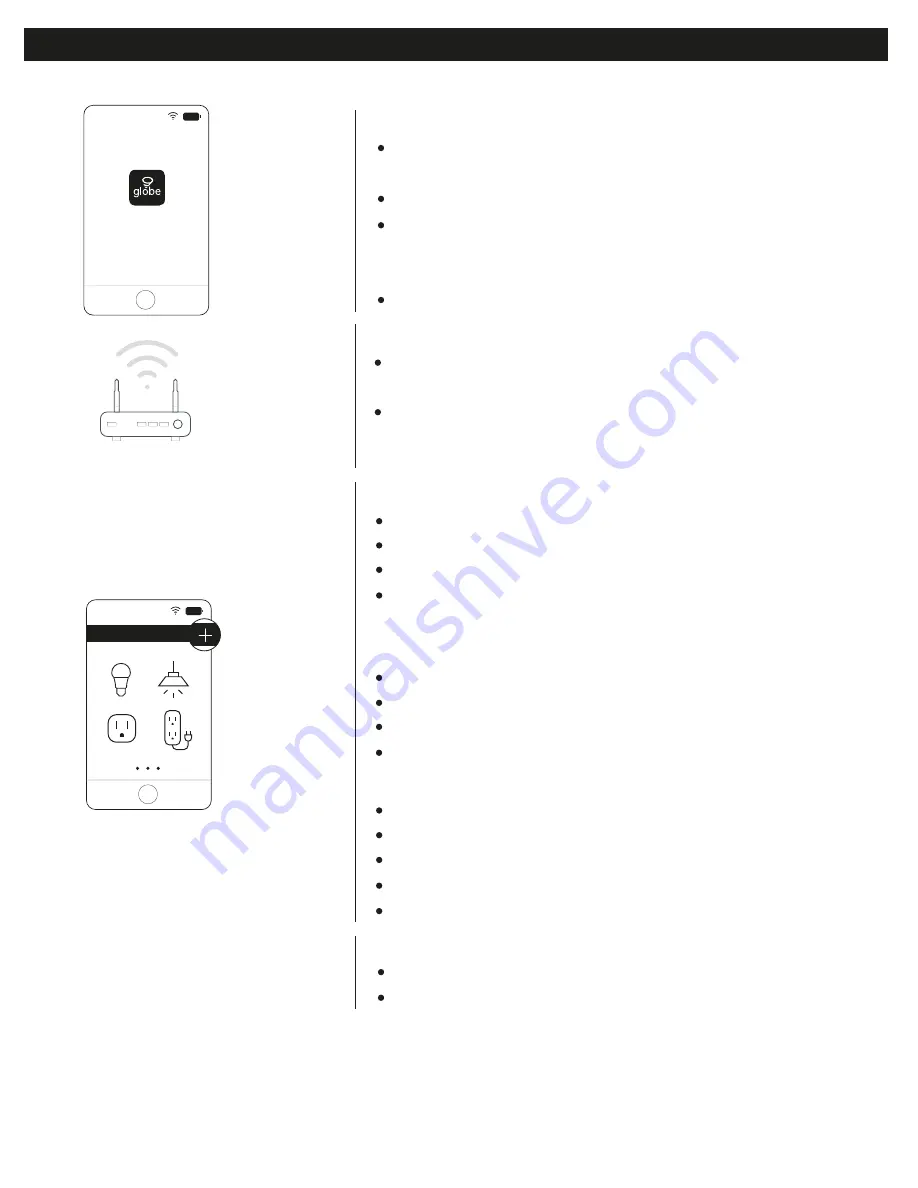
INSTRUCTIONS DE CONNEXION
Assurez-vous que votre appareil mobile fonctionnant sous iOS 9,0/watchOS 2.0/Android
MC
4,4 ou une version ultérieure.
GLOBE
Suite
MC
Saviez-vous que ?
La plupart des routeurs modernes sont bibandes, ce qui signifie qu’ils peuvent diffuser à la fois aux fréquences 2,4 GHz et 5 GHz.
Voici les options de réseau sans fil les plus courantes :
• Mixte :
Le routeur diffuse simultanément aux fréquences 2,4 GHz et 5 GHz sous le même identifiant SSID. L’appareil choisit la fréquence à utiliser en fonction de diverses variables
(encombrement du réseau, distance du routeur, etc.).
• 2,4 GHz :
Le routeur diffuse uniquement à cette fréquence
• 5 GHz :
Le routeur diffuse uniquement à cette fréquence
• Bandes 2,4 et 5 GHz avec identifiants SSIDs distincts :
Le routeur diffuse aux deux fréquences et l’utilisateur décide manuellement la fréquence
Vérification du réseau
2
Vérifier le réseau Wifi et s’assurer que l’appareil mobile est connecté à
un canal sur la bande 2,4 GHz
Consulter la documentation qui accompagne le routeur pour des
instructions détaillées sur la façon de modifier les paramètres
sans fil
mode AP
Sélectionner le symbole « + » dans le coin supérieur droit
Sélectionner « Ajouter manuellement »
Sélectionner le type de produit
Ouvrir le menu dans le coin supérieur droit et sélectionner « mode AP »
Suivre les instructions dans l’appli
Analyse automatique
Allumer l’appareil
Sélectionner le symbole « + » dans le coin supérieur droit
Suivre les instructions dans l’application
Si l’appareil clignote rapidement et échoue, essayer d'utiliser le
mode EZ
3
mode EZ
Sélectionner le symbole « + » dans le coin supérieur droit
Sélectionner « Ajouter manuellement »
Sélectionner le type de produit et suivre les instructions dans l’appli
Si la connection ne marche pas, essayer mode AP
Commençons !
1
Télécharger l’application
Globe Suite
MC
sur un appareil mobile à partir
de l’App Store ou de Google Play
Lancer l’application
Globe Suite
MC
Pour s'inscrire, saisir son adresse courriel, créer un mot de passe puis
se connecter à l’application
Se connecter à l’application avec un compte existant
OU
4
Configurer l'assistant
Sélectionner « Profil » puis sélectionner « Intégration »
Sélectionner votre assistant vocal et suivre les instructions






















